1. Einführung in die REGEXTEST-Funktion
Die REGEXTEST-Funktion in Excel ist ein Werkzeug zur Validierung von Text gegen spezifische Muster. Sie ist nützlich bei der Datenbereinigung, der Validierung von Eingaben (wie E-Mails, Telefonnummern usw.) und der Extraktion wertvoller Erkenntnisse aus Textdaten. Durch die Integration von regulären Ausdrücken können Benutzer effektiv Abweichungen identifizieren oder Formate in ihren Daten validieren, was die Gesamtintegrität der Daten verbessert.

2. Parameter der REGEXTEST-Funktion
Hier ist die Syntax zur Verwendung der
REGEXTEST-Funktion.=REGEXTEST(text, pattern, [case_sensitivity])text: erforderlich Der Text oder der Verweis auf eine Zelle, die den Text enthält, den Sie abgleichen möchten. pattern: erforderlich Der reguläre Ausdruck ("regex"), der das Muster des Textes beschreibt, das Sie abgleichen möchten. case_sensitivity: optional Bestimmt, ob die Übereinstimmung zwischen Groß- und Kleinschreibung unterscheidet. Standardmäßig ist die Übereinstimmung groß- und kleinschreibungsabhängig. Geben Sie einen der folgenden Werte ein: 0: Groß- und kleinschreibungssensitiv1: Groß- und kleinschreibungsunabhängig3. Beispielszenario: E-Mail-Adresse validieren.
Angenommen, wir haben einige E-Mail-Adressen gesammelt und möchten wissen, ob diese E-Mails gültige E-Mail-Adressen sind.


4. Einstieg in die REGEXTEST-Funktion
Geben Sie auf der Tastatur ein:
=REGEXREPLACE(, wählen Sie dann A5 als den zu bearbeitenden Text aus.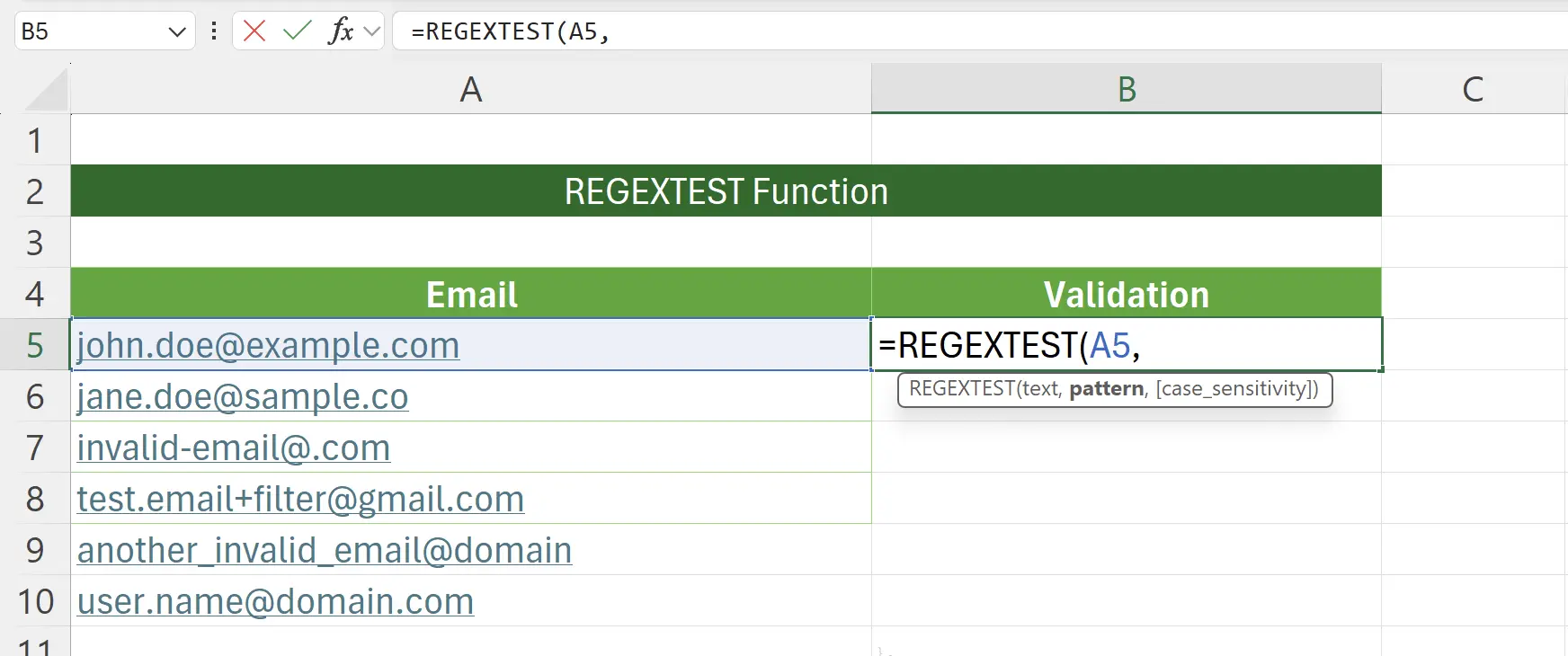
5. Regulärer Ausdruck für E-Mail
Hier legen wir den regulären Ausdruck zur Validierung von E-Mails fest:
[a-zA-Z0-9._%+-]+@[a-zA-Z0-9.-]+\.[a-zA-Z]{2,}.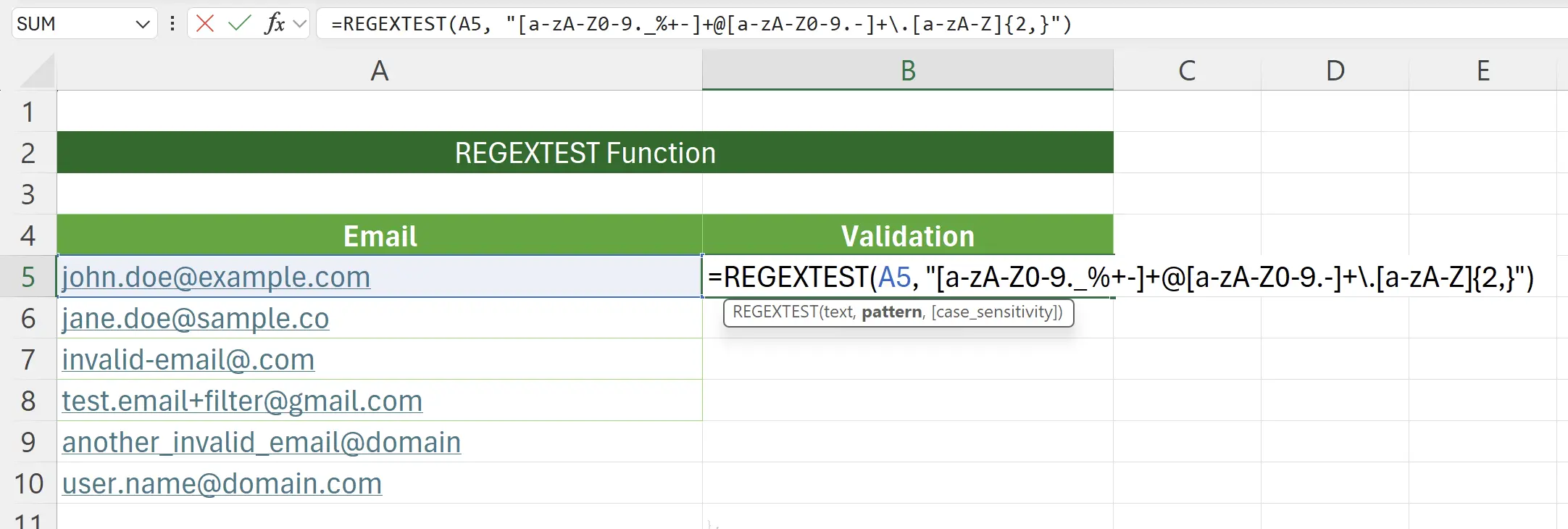
6. Analyse des regulären Ausdrucks für E-Mail
Hier ist die Aufschlüsselung des regulären Ausdrucks für E-Mails.
text:
regularExpr:
[email protected][a-zA-Z0-9._%+-]+@[a-zA-Z0-9.-]+\.[a-zA-Z]{2,}1
john.doe[a-zA-Z0-9._%+-]+2
@@3
company[a-zA-Z0-9.-]+4
.\.5
com[a-zA-Z]{2,}1
[a-zA-Z0-9._%+-]+ [a-zA-Z0-9._%+-] Zeichensatz., Zeichen _, Zeichen %, Zeichen +, Zeichen -.+ Quantifizierer2
entspricht dem Zeichen "@"@ Zeichen3
[a-zA-Z0-9.-]+ [a-zA-Z0-9.-] Zeichensatz., Zeichen -.+ Quantifizierer4
entspricht dem Zeichen "."\. Zeichen5
[a-zA-Z]{2,} [a-zA-Z] Zeichensatz{2,} Quantifizierer7. Aktivierung der REGEXREPLACE-Funktion
Nachdem Sie die Eingabetaste gedrückt haben, um zu speichern, können wir sehen, ob die E-Mail-Adresse den Regeln des regulären Ausdrucks entspricht.
Wenn sie übereinstimmt, gibt sie
Wenn sie übereinstimmt, gibt sie
TRUE zurück; andernfalls gibt sie FALSE zurück.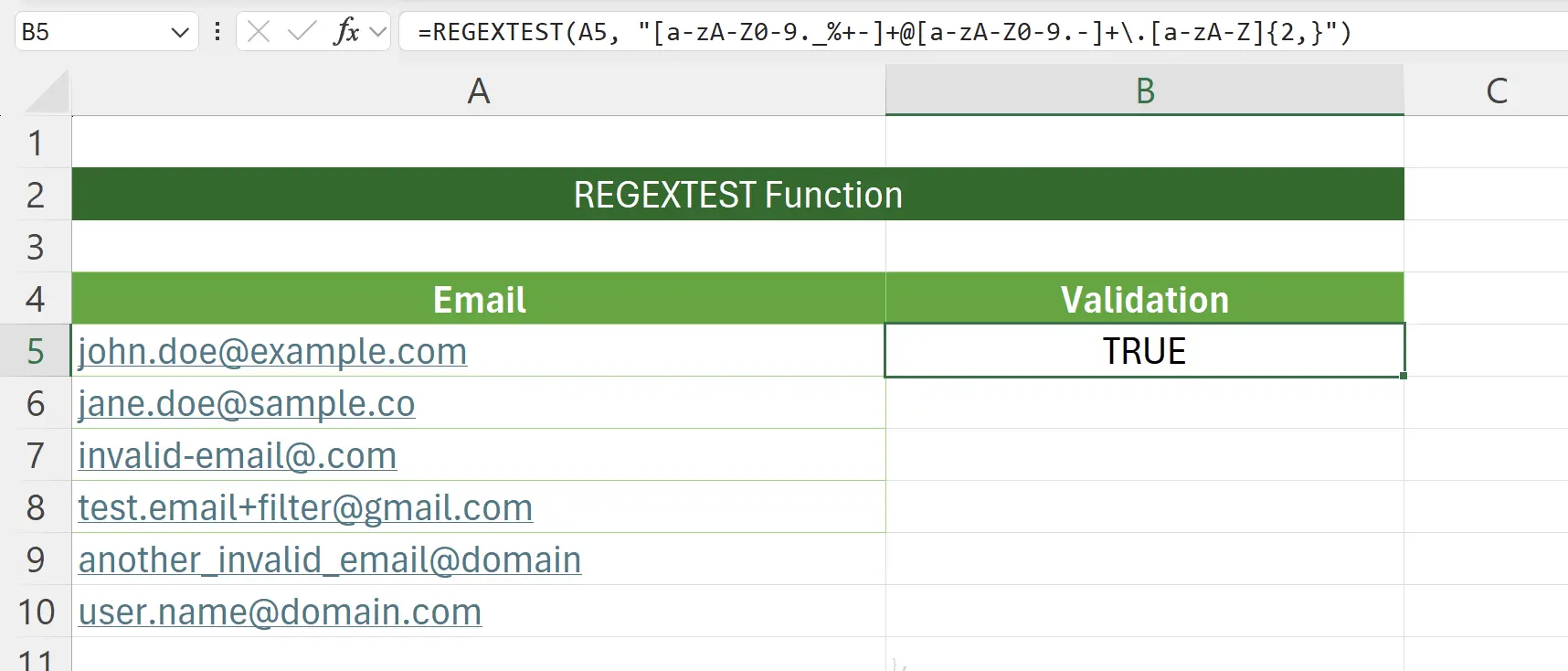
8. Auf Andere Zeilen Anwenden
Indem wir die gleiche Funktion auf andere Zeilen anwenden, können wir alle E-Mail-Adressen schnell validieren.

9. 🎉 Fertigstellen! 🎉
Hinweis des Autors: Ich hoffe, dass Sie den Aufwand spüren können, den ich in diese Tutorials gesteckt habe. Ich hoffe, eine Reihe von sehr leicht verständlichen Excel-Tutorials zu erstellen.Wenn es nützlich ist, helfen Sie mir, diese Tutorials zu teilen, danke!
Folge mir:
Verwandte Tutorials
